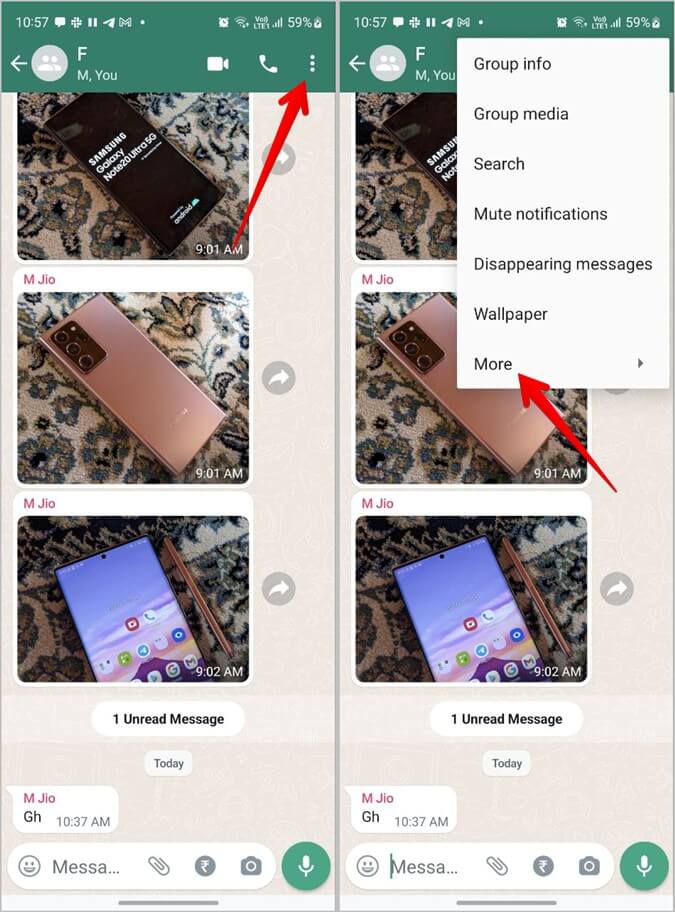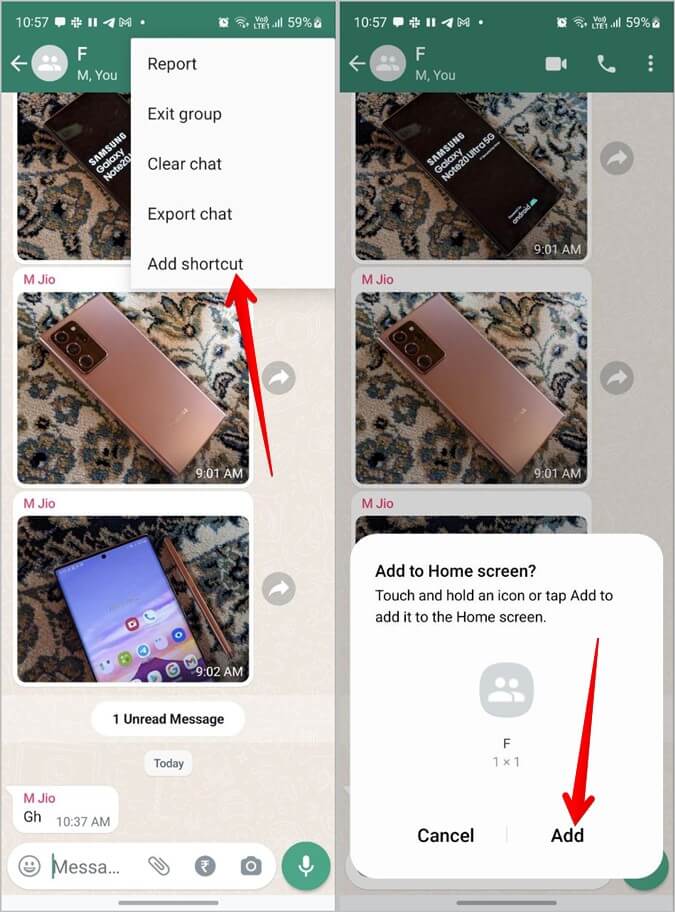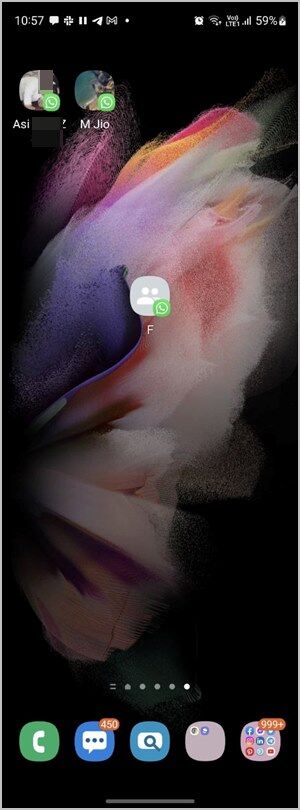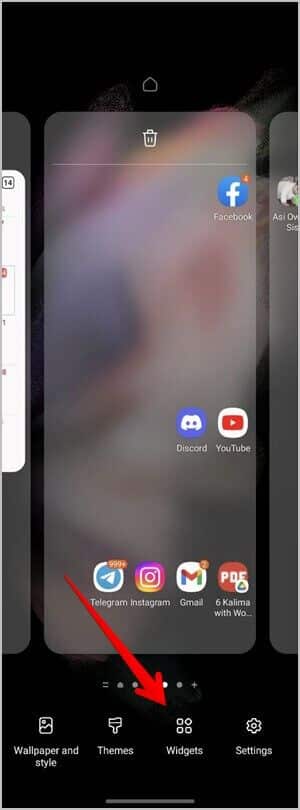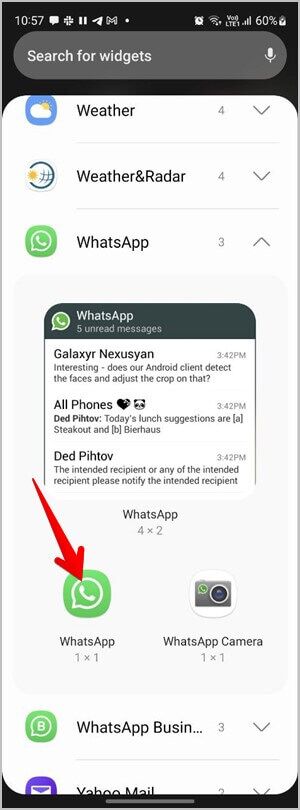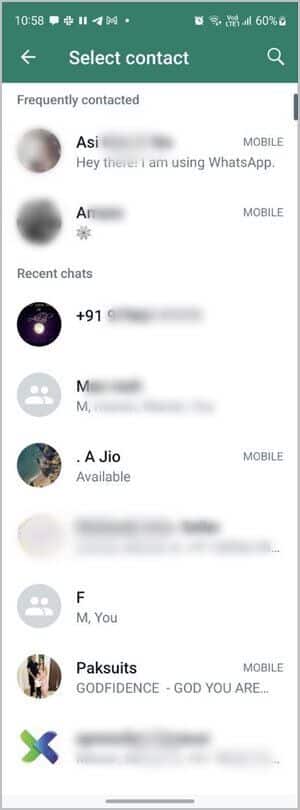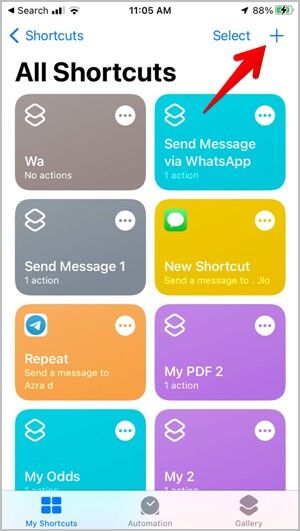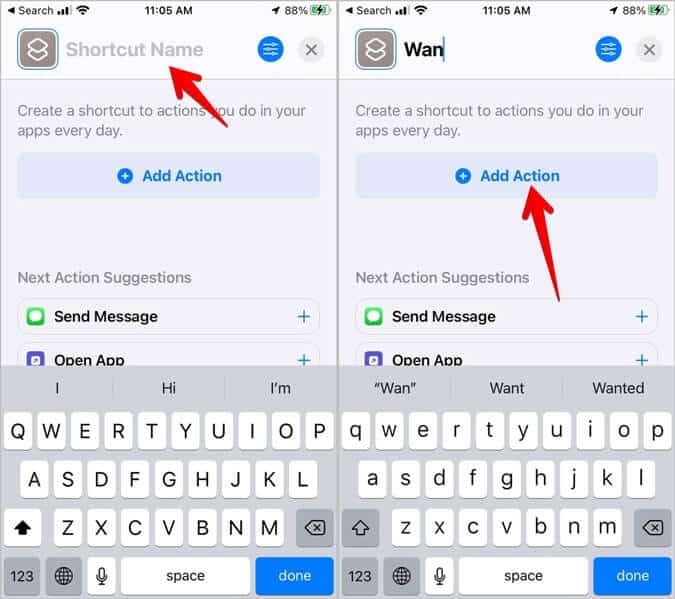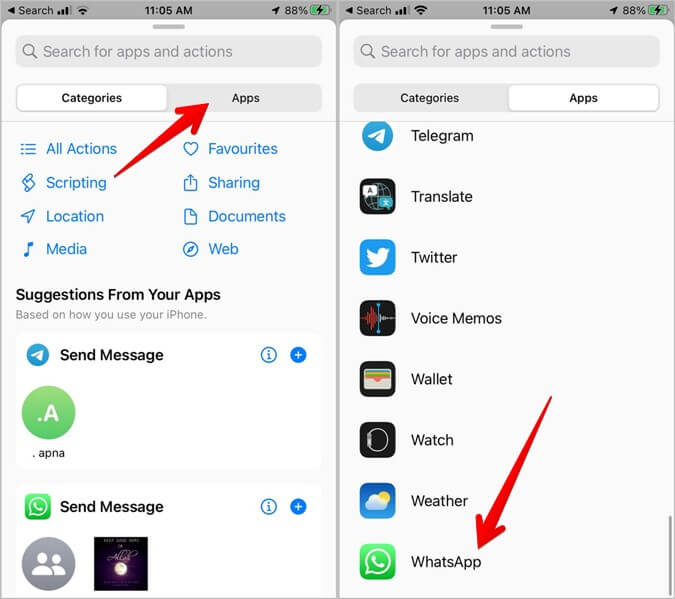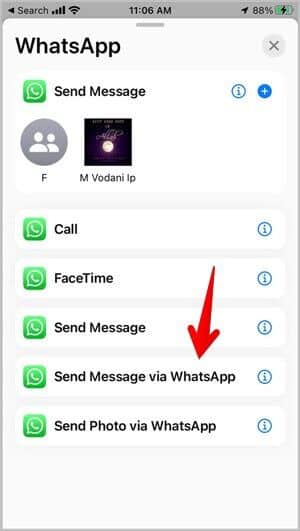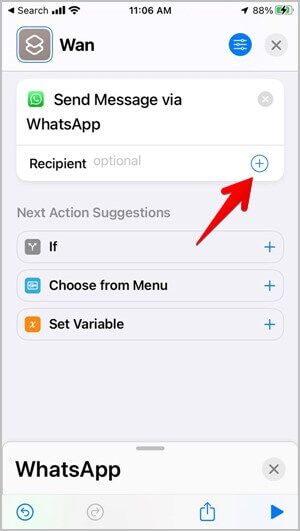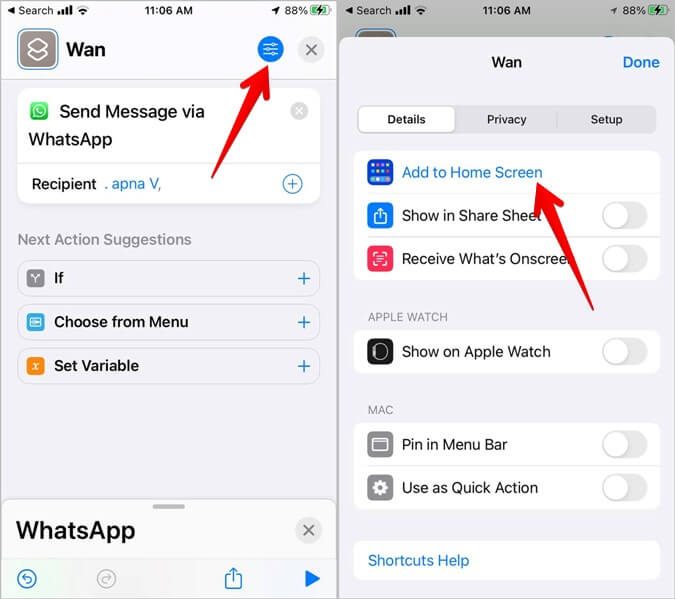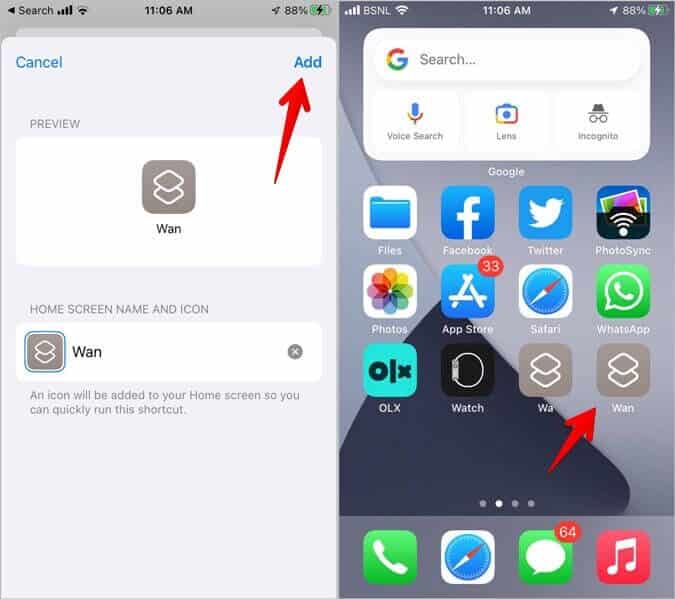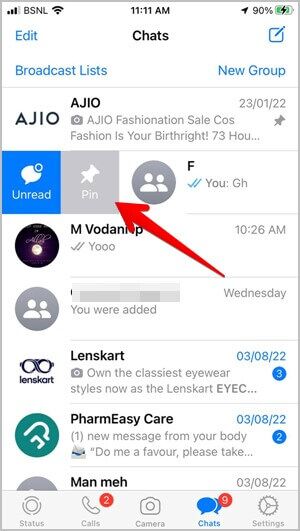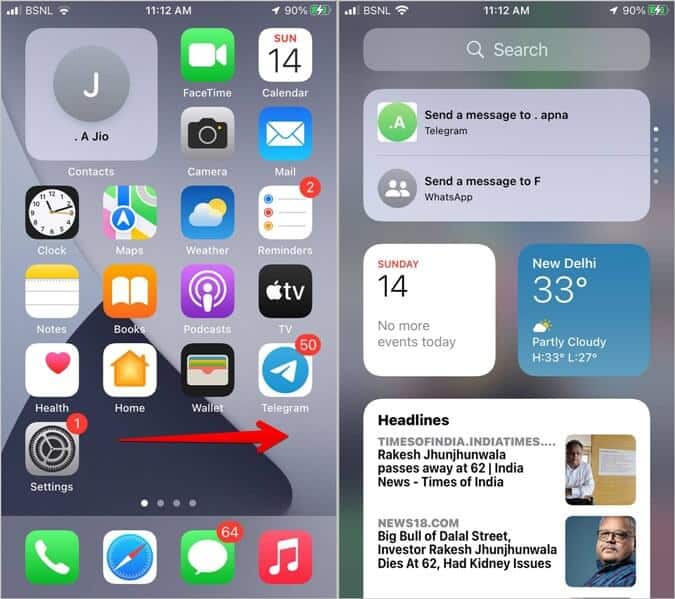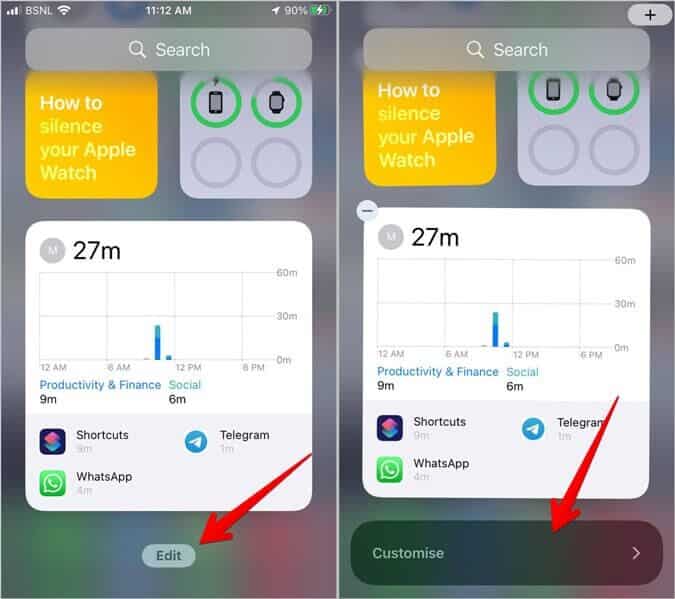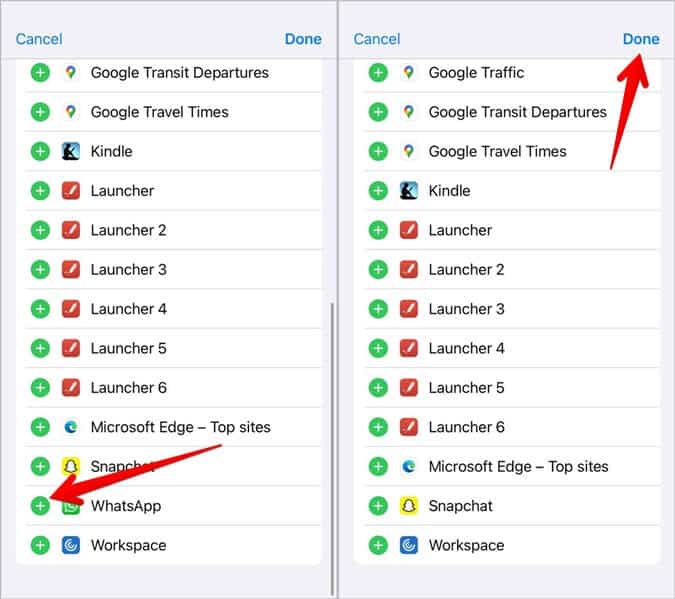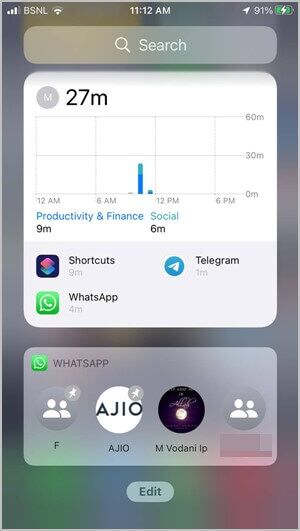Comment ajouter une icône de chat WhatsApp à l'écran d'accueil sur Android et WhatsApp
WhatsApp est l'une des applications de messagerie les plus utilisées sur Android et iPhone. Nous l'utilisons quotidiennement pour discuter avec nos amis, notre famille ou nos entreprises. Certaines discussions sont plus importantes et privées que d'autres. Ce serait formidable si nous pouvions commencer à discuter avec ces chats privés directement depuis l'écran d'accueil du téléphone. Si vous avez toujours voulu ajouter un raccourci de chat WhatsApp à votre écran d'accueil, nous allons vous montrer le chemin. Apprenons à ajouter une icône de chat WhatsApp à l'écran d'accueil sur Android et iPhone.
Comment ajouter une icône de chat WhatsApp à l'écran d'accueil sur Android
Vous pouvez ajouter une icône de chat WhatsApp à l'écran d'accueil de votre téléphone Android de trois manières.
1. Depuis Whatsapp
WhatsApp fournit un moyen natif de créer des raccourcis sur l'écran d'accueil pour les discussions individuelles et de groupe sur Android. Suivez ces étapes pour ajouter un raccourci de chat sur l'écran d'accueil :
1. 11 En exécutant WhatsApp Sur votre téléphone Android.
2. Ouvrir Chat pour lequel vous souhaitez ajouter un raccourci sur l'écran d'accueil.
3. Clique sur Icône en trois points En haut et sélectionnez plus.
4. Cliquez sur Ajouter un raccourci dans le menu. Une fenêtre contextuelle de confirmation apparaîtra. Appuyez sur Ajouter pour ajouter le raccourci de chat WhatsApp à votre écran d'accueil.
5. Aller à Votre écran principal Et tu verras Raccourci de discussion. Cliquez dessus pour ouvrir directement le chat. Vous pouvez déplacer le raccourci de chat et le placer où vous voulez sur l'écran d'accueil, comme vous le feriez pour n'importe quelle autre icône d'application.
2. Utilisez le widget Android
Après cela, vous pouvez créer une icône de raccourci Chat WhatsApp directement sur l'écran d'accueil avec les widgets Android.
1. Aller à Écran à la maison pour votre téléphone.
2. Touchez et maintenez n'importe quel espace vide sur l'écran et appuyez sur le bouton du widget.
3. Apparaîtra Menu Outils. Faites défiler vers le bas et développez Outils WhatsApp. Appuyez sur le widget WhatsApp 1 x 1 et appuyez sur le bouton Ajouter. Au lieu de cela, balayez Outil WhatsApp 1 x 1 Vers l'écran d'accueil.
4. Maintenant, vous serez invité Sélectionnez un contact WhatsApp pour lequel vous souhaitez créer le raccourci. Appuyez sur le nom du groupe ou de la personne et son icône de chat sera ajoutée à l'écran d'accueil.
Conseil de pro: découvrez comment Personnalisez votre téléphone Android tu es comme un pro.
3. Depuis l'icône de l'application
Une autre façon d'ajouter un raccourci de chat WhatsApp à votre écran d'accueil Android consiste à utiliser l'icône de l'application WhatsApp. Cependant, cette méthode vous permet d'ajouter uniquement les discussions récentes à l'écran d'accueil.
1. Le Votre écran principal , Toucher Icône de l'application WhatsApp Longtemps jusqu'à ce que vous voyiez une liste de raccourcis d'application.
2. Maintenant Touchez et maintenez Le nom du contact ou du groupe dans la liste de L'application et faites-le glisser vers l'écran d'accueil pour créer son raccourci.
Comment ajouter une icône de chat WhatsApp à l'écran d'accueil sur iPhone
Vous pouvez ajouter un raccourci de chat WhatsApp à l'écran d'accueil de votre iPhone à l'aide de l'application Raccourcis et des widgets de la vue Aujourd'hui.
1. Utilisez l'application Raccourcis
Malheureusement, iOS n'offre pas de moyen natif d'ajouter des icônes de chat WhatsApp sur l'écran d'accueil. Vous devrez utiliser l'application Apple Shortcuts pour placer l'icône de chat WhatsApp sur l'écran d'accueil comme indiqué ci-dessous :
1. Installer Raccourcis Apple Sur ton iPhone
2. Clique sur + (ajouter une icône) sur l'écran Mes raccourcis.
Conseil de pro : découvrez les meilleurs Raccourcis pour les utilisateurs d'iPhone.
3. Nommez-le Raccourci dans la zone de votre nom de raccourci. Cliquez ensuite sur le bouton Ajouter une action.
4. Aller à la "Les applicationsFaites défiler vers le bas et appuyez sur WhatsApp.
5. Clique sur Envoyez des messages via WhatsApp.
6. Vous serez renvoyé à Écran de raccourci. Clique sur (+) Ajoutez une icône à côté du destinataire. Sélectionnez le contact pour lequel vous souhaitez créer un raccourci.
7. Appuyez sur l'icône du menu à trois barres en haut et appuyez sur le bouton Ajouter à l'écran d'accueil.
8. L'écran de confirmation et de personnalisation apparaît. Appuyez sur l'icône si vous souhaitez modifier l'icône de raccourci. Enfin, cliquez sur Ajouter. L'icône WhatsApp sera ajoutée à l'écran d'accueil de l'iPhone.
Conseil de pro : De même, vous pouvez ajouter Raccourci d'appel WhatsApp à l'écran d'accueil de votre iPhone.
2. Ajoutez l'icône de chat WhatsApp à la vue Aujourd'hui sur iPhone
Une autre façon d'accéder rapidement aux conversations WhatsApp est de la vue Aujourd'hui sur votre iPhone. Par défaut, l'outil WhatsApp affiche les chats récents et ne permet pas aux utilisateurs de sélectionner des chats. Cependant, si vous avez installé vos chats préférés sur WhatsApp, ils apparaîtront dans l'outil.
Voici les étapes pour épingler et afficher les chats sur l'écran d'accueil de votre iPhone :
1. Ouvrir Appliquer WhatsApp Sur ton iPhone
2. Balayez un peu vers la droite sur le chat que vous souhaitez épingler et appuyez sur l'option Épingler.
Conseil : Sachez ce que cela signifie Divers émoticônes dans WhatsApp.
3. Une fois le chat installé, accédez au premier écran d'accueil de votre iPhone. Ensuite, balayez vers la droite pour ouvrir la page Affichage du jour.
4. Faites défiler vers le bas dans la vue Aujourd'hui et appuyez sur Modifier. Encore une fois, faites défiler vers le bas et appuyez sur Personnaliser.
5. L'écran Outils apparaît. Clique sur (+) Ajoutez une icône à côté de WhatsApp et appuyez sur le bouton Terminé.
6. Ouvrez à nouveau la vue Aujourd'hui et vous verrez le widget WhatsApp en bas. Cliquez sur l'icône de chat installée dans le widget pour l'ouvrir.
Conseil de pro: vérifiez Meilleurs outils iPhone pour les utilisateurs expérimentés.
Foire aux questions (FAQ)
1. Comment supprimer l'icône de chat WhatsApp de l'écran d'accueil ?
Touchez et maintenez l'icône de raccourci de chat sur l'écran d'accueil de votre Android ou iPhone. Ensuite, appuyez sur Supprimer sur Android. Sur l'iPhone, appuyez sur Supprimer le signet.
2. Que se passe-t-il lorsque vous supprimez le raccourci de chat WhatsApp de l'écran d'accueil ?
Lorsque vous supprimez l'icône de chat de l'écran d'accueil, seul le raccourci sera supprimé et le chat réel ne sera pas supprimé de votre WhatsApp.
3. Comment rajouter l'icône WhatsApp à l'écran d'accueil sur Android et iPhone ?
Appuyez longuement sur l'icône WhatsApp dans le tiroir de l'application (Android) ou dans la bibliothèque d'applications (iPhone) et faites-la glisser sur votre écran d'accueil.
Utilisez WhatsApp comme un chef
Après avoir ajouté l'icône de chat WhatsApp à l'écran d'accueil sur Android et iPhone, découvrez comment Envoyer des messages cachés sur Whatsapp de deux manières différentes. Consultez également Comment exporter le chat WhatsApp au format PDF. Enfin, découvrez comment Verrou WhatsApp Votre.